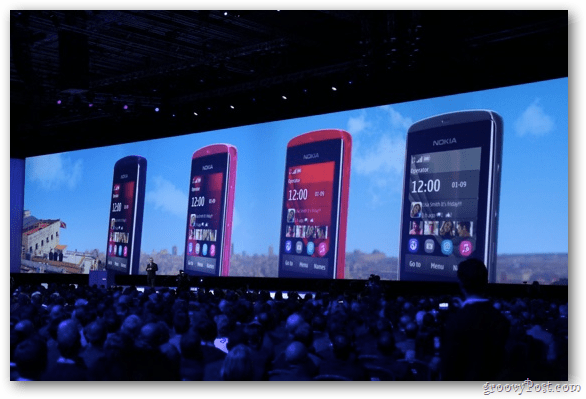Cum să creezi o pagină de afaceri Facebook: Ghidul complet pentru 2022: Examinator de rețele sociale
Instrumente Facebook Manager De Afaceri Facebook Suita De Afaceri Facebook Facebook / / July 13, 2022
Vrei ca mai mulți oameni să-ți găsească afacerea pe Facebook? Te întrebi cum să faci o pagină de afaceri pe Facebook?
În acest articol, veți învăța cum să creați o pagină de afaceri Facebook, inclusiv un tutorial complet cu sfaturi de optimizare și caracteristici sugerate de integrat.
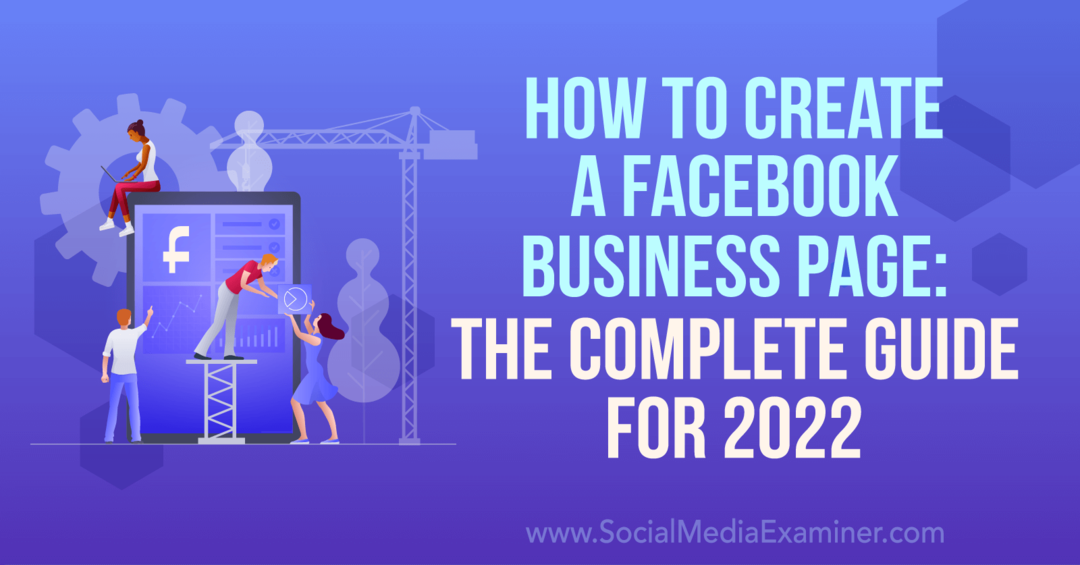
Cum să faci o pagină de afaceri Facebook: Tutorial pas cu pas folosind profilul tău personal Facebook
Mai întâi, să vedem cum să configurați o pagină de afaceri Facebook din profilul dvs. personal. Acest flux de lucru este cel mai bun dacă nu doriți să utilizați Business Manager sau Business Suite pentru a vă gestiona pagina. Puteți oricând să mutați pagina în Business Manager mai târziu, dacă nevoile dvs. se schimbă.
#1: Navigați la profilul dvs. personal
Începeți prin a deschide Facebook într-un browser și faceți clic pe pictograma steag din bara de meniu de sus. Apoi faceți clic pe butonul Creare pagină nouă din meniul din stânga. Veți fi redirecționat automat către fereastra pop-up Creați o pagină a Facebook.
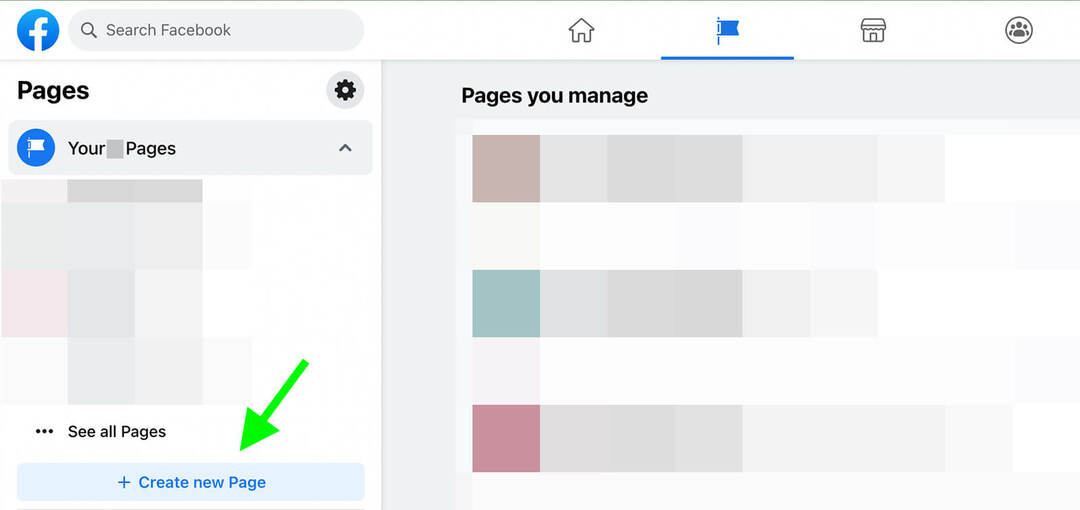
#2: Introduceți informațiile de bază ale paginii
Apoi, adăugați informații de bază despre afacerea dvs. Introduceți un nume de pagină și indicați că vedeți o bifă verde, care confirmă că numele pe care l-ați introdus urmează Regulile privind numele paginii Facebook. De exemplu, pagina nu poate include majuscule sau semne de punctuație neadecvate.
Alegeți până la trei categorii care descriu afacerea dvs. Introduceți un cuvânt cheie sau două pentru a începe să vă răsfoiți opțiunile.
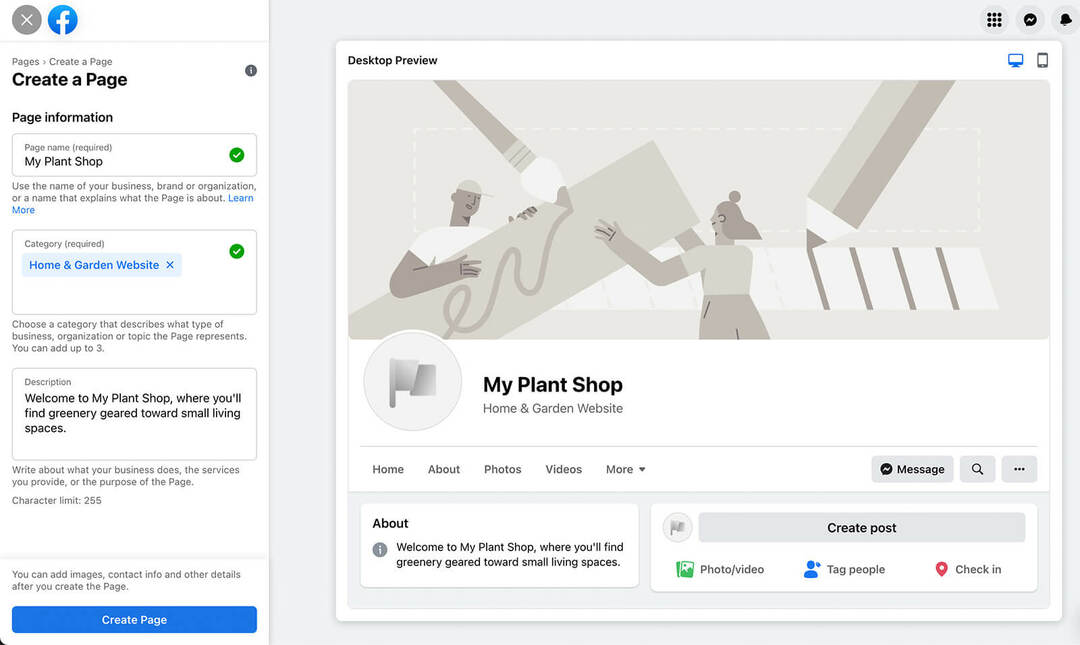
În caseta de descriere, scrieți o introducere concisă în afacerea dvs. Deoarece aveți doar 255 de caractere cu care să lucrați, acesta este un loc grozav pentru a prezenta propunerea dvs. unică de vânzare. Descrierea va apărea în secțiunea Despre din partea de sus a paginii dvs.
Faceți clic pe butonul Creați pagină când ați terminat. Rețineți că puteți oricând să vă întoarceți și să actualizați sau să editați informațiile pe care le-ați introdus.
#3: Încarcă imagini pe pagina de Facebook
După ce ați creat pagina, veți vedea câteva opțiuni noi pentru a încărca imagini. Adăugați o fotografie de profil pe care clienții dvs. o pot recunoaște și asocia cu ușurință cu afacerea dvs., cum ar fi sigla, produsul dvs., locația dvs. sau dvs. (dacă pagina dvs. reprezintă o persoană publică).
Rețineți că Facebook recomandă utilizarea unei imagini pătrate care se afișează la 170 x 170 pixeli. Și rețineți că se afișează ca un cerc, astfel încât colțurile pot fi tăiate.
Apoi, alegeți o fotografie de copertă pentru a le spune clienților mai multe despre afacerea dvs. Imaginea de copertă ar putea afișa unele dintre produsele dvs., o vedere a magazinului dvs., un instantaneu al echipei sau oferta dvs. curentă. Deși este o idee bună să vă păstrați fotografia de profil consecventă, puteți planifica să vă schimbați frecvent fotografia de copertă.
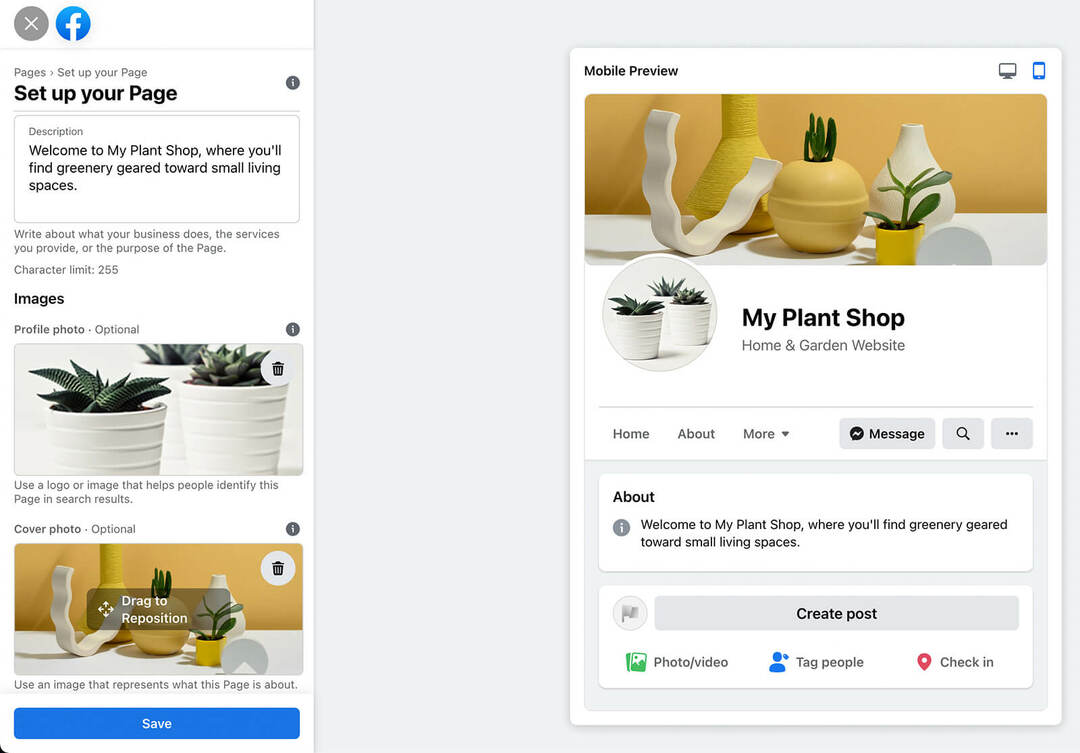
Facebook recomandă încărcarea unei imagini care măsoară 1640 x 856 pixeli. Dar este important să rețineți că fotografia de copertă se afișează la dimensiuni diferite pe desktop vs. mobil. Utilizați comutatorul din colțul din dreapta sus pentru a previzualiza imaginea de copertă pe ambele. Când ați terminat, faceți clic pe butonul Salvare pentru a finaliza procesul de bază de configurare a paginii.
#4: Conectați-vă pagina de Facebook la WhatsApp
În continuare, veți vedea o opțiune pentru a vă conecta pagina de Facebook la contul dvs. de afaceri WhatsApp. Acesta este un pas opțional pe care îl puteți finaliza acum sau la care puteți reveni mai târziu.
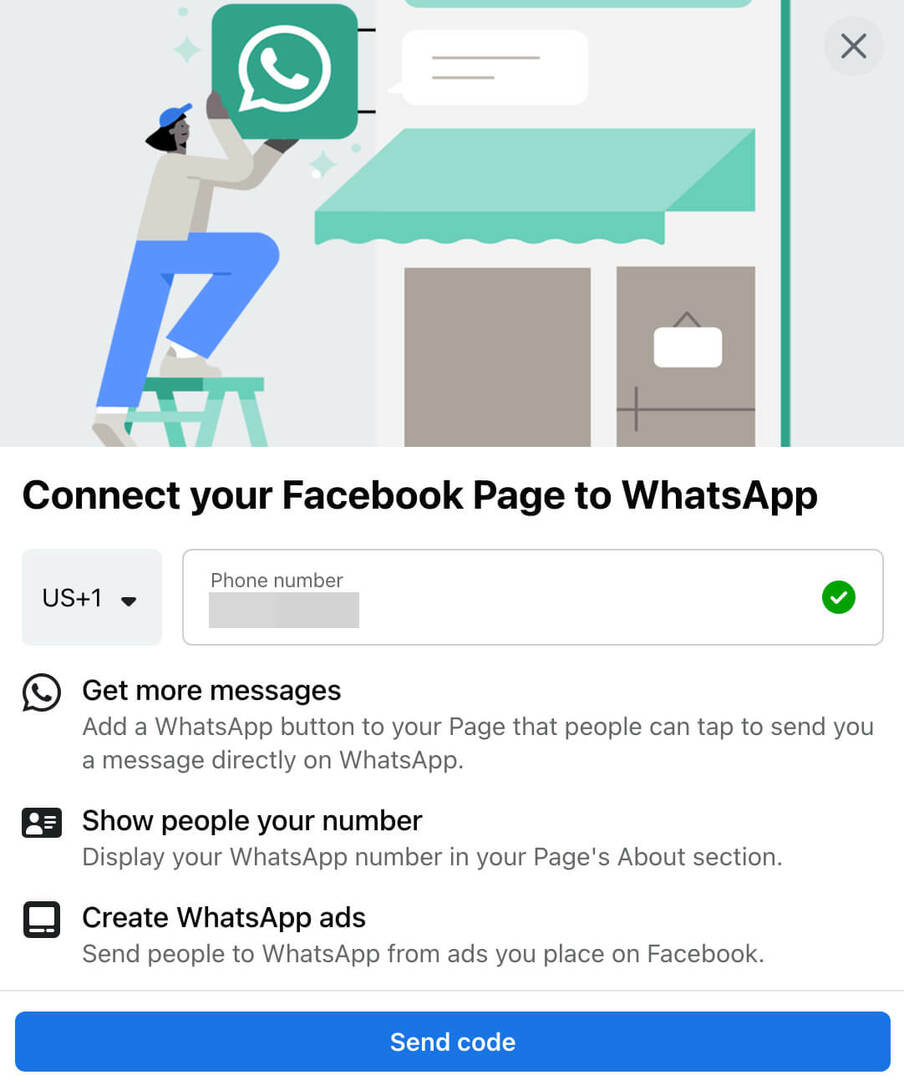
Dacă vă conectați contul de afaceri WhatsApp, rețineți că oricine vă vizitează pagina de Facebook vă poate vedea numărul WhatsApp. De asemenea, puteți adăuga un buton WhatsApp la pagina dvs., puteți include un buton în anumite postări sau puteți rula reclame WhatsApp pentru a primi mai multe mesaje.
Ghidul tău pentru viitorul afacerilor

Renașterea Web3 deschide noi oportunități pentru antreprenori, creatori și agenți de marketing care sunt gata să accepte schimbările. Dar, în cine poți avea încredere?
Prezentarea Conferinței Crypto Business; un eveniment premium pentru oricine dorește să învețe cum să pună Web3 să lucreze pentru afacerea lor.
Alăturați-vă nouă în însorita San Diego, California, pentru prima conferință cripto pentru pionierii în afaceri... nu tocilari din finanțe și tehnologie. Veți obține idei acționabile, de dezvoltare a afacerii de la inovatori dovediți, fără tot jargonul tehnologic.
REVENICAȚI-VĂ LOCUL#5: Alegeți un nume de utilizator pentru pagina dvs. de Facebook
Odată ce pagina dvs. este configurată, primul lucru pe care ar trebui să-l faceți este să alegeți un nume de utilizator. În mod ideal, numele dvs. de utilizator ar trebui să includă în întregime sau parțial numele companiei sau numele de domeniu. De asemenea, ar trebui să fie consecvent pe canalele de rețele sociale, astfel încât clienții să vă poată găsi și eticheta cu ușurință afacerea.
Faceți clic pe linkul Creare @Username și introduceți numele de utilizator pe care doriți să-l utilizați. Deoarece numele de utilizator trebuie să fie unice, veți vedea un mesaj de eroare dacă identificatorul este deja preluat. După ce ați găsit unul care funcționează, faceți clic pe butonul Creați nume de utilizator. Rețineți că numele de utilizator al paginii dvs. apare în adresa URL astfel: https://facebook.com/username
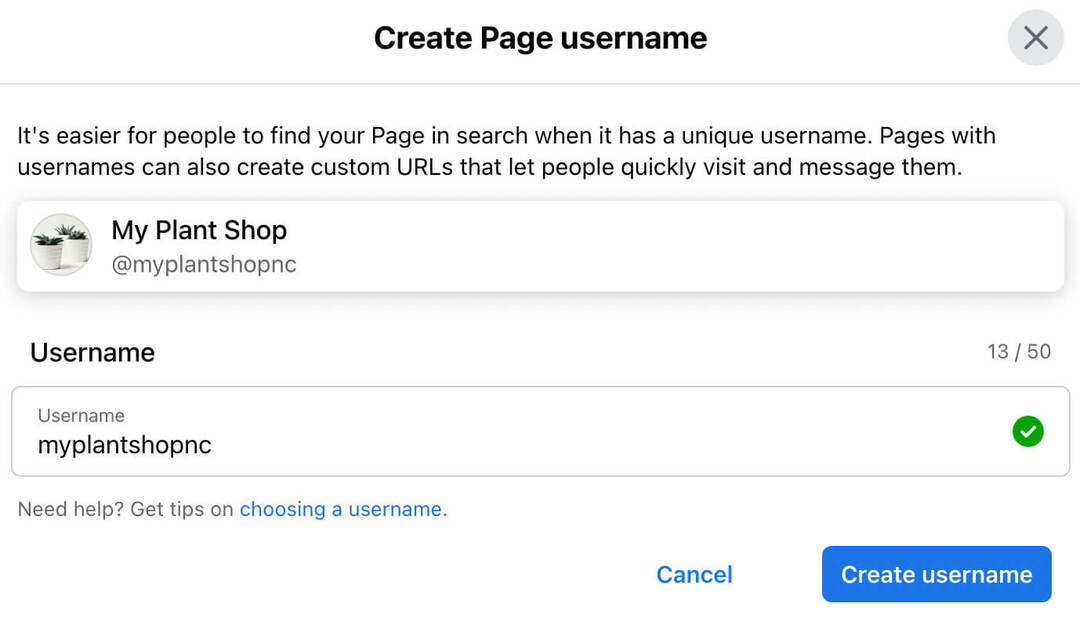
#6: Adăugați un buton de îndemn la acțiune pe pagina dvs. de Facebook
Apoi, decideți ce buton de îndemn (CTA) să adăugați la pagina dvs. Faceți clic pe butonul Adăugați un buton din colțul din stânga sus și alegeți unul dintre CTA-urile disponibile.
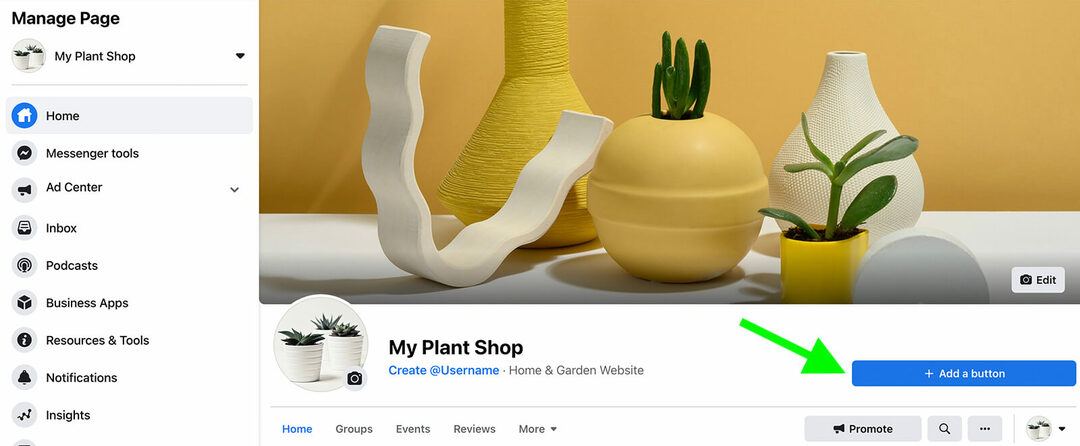
Cea mai bună opțiune pentru afacerea dvs. depinde de ceea ce doriți să realizați:
- Pentru a vă crește publicul, alegeți Urmăriți sau Înregistrați-vă.
- Pentru a începe conversații cu clienții, alegeți Sună acum, Contactează-ne, Trimite mesaj, Trimite e-mail sau Trimite mesaj WhatsApp.
- Pentru a determina oamenii să interacționeze cu site-ul sau cu aplicația dvs., alegeți Aflați mai multe sau Folosiți aplicația.
- Pentru a stimula vânzările, alegeți Cumpărați pe site, Începeți comanda sau Rezervați acum.
#7: Furnizați detalii de afaceri
Deși ați adăugat deja o descriere a companiei dvs. pe pagina dvs., ar trebui să adăugați și informații de contact, astfel încât clienții să poată afla mai multe despre afacerea dvs. Derulați în jos la secțiunea Furnizare informații și preferințe sau faceți clic pe Editați informațiile paginii din meniul din stânga.
Apoi adăugați detalii precum site-ul dvs. web și numărul de telefon. Dacă afacerea dvs. are un birou, un magazin sau un sediu fizic care este deschis publicului, adăugați programul de lucru și informații despre locație.
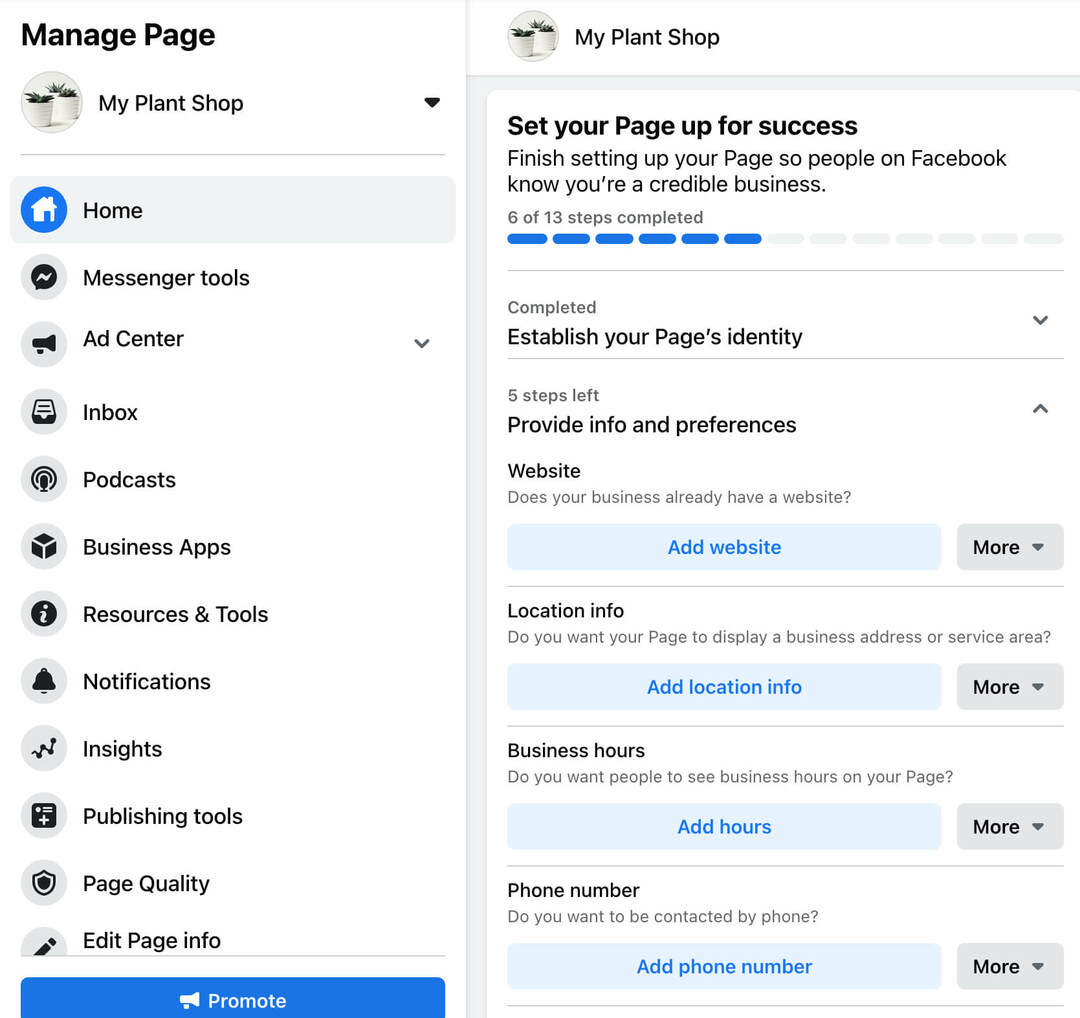
#8: Alegeți un șablon de pagină Facebook
În mod implicit, paginile Facebook folosesc un șablon standard. Dar puteți alege unul diferit pentru a vă comercializa afacerea mai eficient.
În meniul din stânga, selectați Setări. Apoi faceți clic pe Șabloane și file. Sub secțiunea File, faceți clic pe butonul Editați. Apoi răsfoiți opțiunile disponibile pentru a găsi una care se potrivește tipului dvs. de afacere.
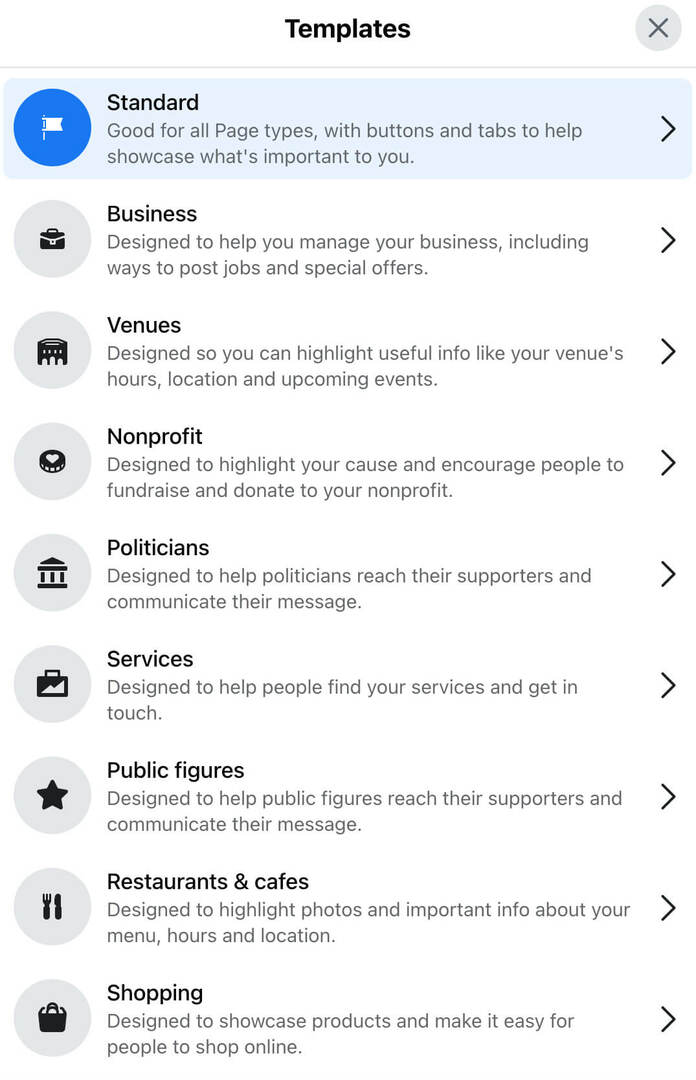
Dacă intenționați să vindeți produse de pe pagina dvs., de exemplu, alegeți șablonul Cumpărături. Dacă conduceți o afacere bazată pe servicii, mergeți cu șablonul Servicii.
Apoi examinați filele care se afișează pe pagina dvs. Puteți să le dezactivați pe cele pe care nu intenționați să le utilizați și să le plasați pe cele rămase într-o ordine care funcționează cel mai bine pentru afacerea dvs. Puteți să le revedeți și să comutați din nou filele în orice moment.
#9: Prezintă-ți pagina de Facebook
Acum puteți începe să vă creșteți audiența și să vă folosiți pagina. Derulați în jos la secțiunea Introduceți pagina și faceți clic pe butonul Creare postare de bun venit. Alternativ, faceți clic pe butonul Creați postare din partea de sus a paginii dvs. Folosiți această oportunitate pentru a întâmpina urmăritori și clienți, prezentați-le în afacerea dvs. și spuneți-le la ce să se aștepte.
Apoi, începeți să invitați oameni pe pagina dvs. Puteți face clic pe butonul Invitați prieteni pentru a le cere prietenilor, familiei, colegilor de serviciu și altor conexiuni personale să vă urmărească pagina. Rețineți că această opțiune nu va invita automat toți prietenii dvs. În schimb, puteți selecta persoanele pe care doriți să le invitați pe pagina dvs.
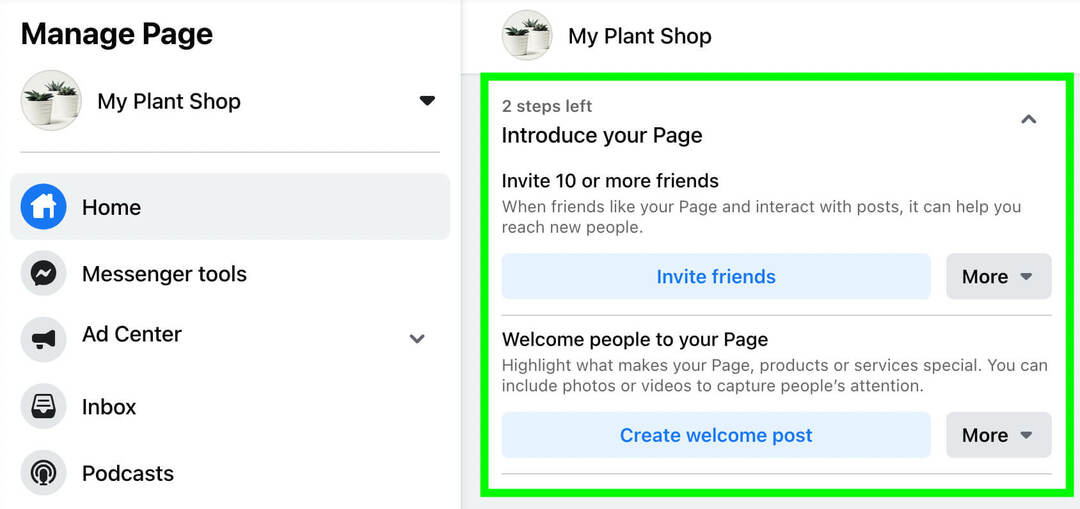
#10: Adăugați un alt administrator al paginii Facebook
Chiar dacă intenționați să vă gestionați pagina de afaceri în principal pe cont propriu, este esențial să adăugați cel puțin încă un administrator. În acest fel, cineva din echipa ta poate încă accesa pagina ta dacă ești blocat din orice motiv.
Pentru a adăuga un alt administrator, selectați setările din meniul din stânga paginii dvs. Apoi selectați Roluri în pagină. În secțiunea Atribuiți un rol de pagină nouă, modificați setarea la Administrator. Apoi introduceți numele prietenului pe care doriți să-l adăugați.
Lansați proiecte sociale mai rapid și mai ușor
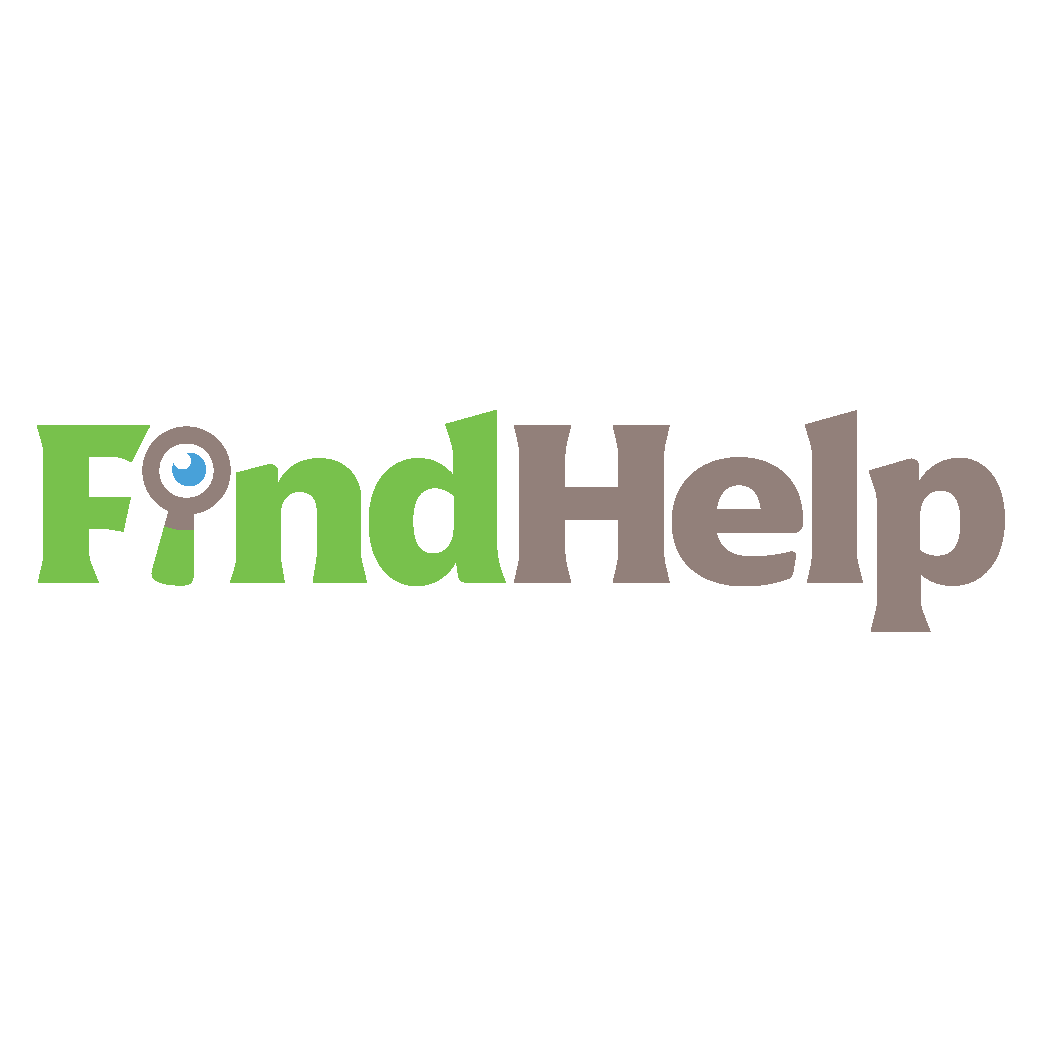
Căutați un creator de conținut, un manager de campanie sau un strateg pentru canalele dvs. sociale sau un proiect special?
Găsiți expertul potrivit chiar și pentru cel mai complicat proiect sau campanie în doar câteva clicuri cu noua noastră piață FindHelp. Veți avea mai mult timp să vă concentrați pe alte domenii ale afacerii dvs. fără a vă sacrifica prezența socială. Răsfoiți astăzi experți înalt calificați din Facebook și Instagram.
Găsiți AJUTOR AZI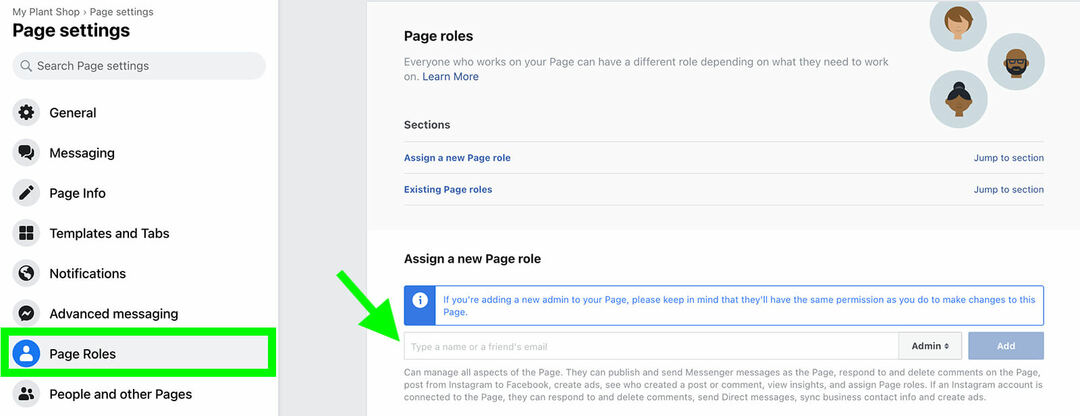
Rețineți că toți administratorii pe care îi adăugați primesc automat aceleași permisiuni pe care le aveți. Dacă doriți să adăugați un planificator de rețele sociale sau un administrator de comunitate pe pagina dvs., modificați-i setările în consecință.
#11: Mută-ți pagina de Facebook în Business Manager
Puteți continua să gestionați pagina dvs. de afaceri din contul dvs. personal. Dar dacă doriți să separați activitatea personală de cea profesională, puteți muta pagina în Business Manager.
Deschide Setări pentru afaceri făcând clic pe pictograma roată de lângă contul tău de afaceri fie în Business Manager, fie în Business Suite. Apoi deschideți meniul drop-down Conturi și faceți clic pe Pagini.
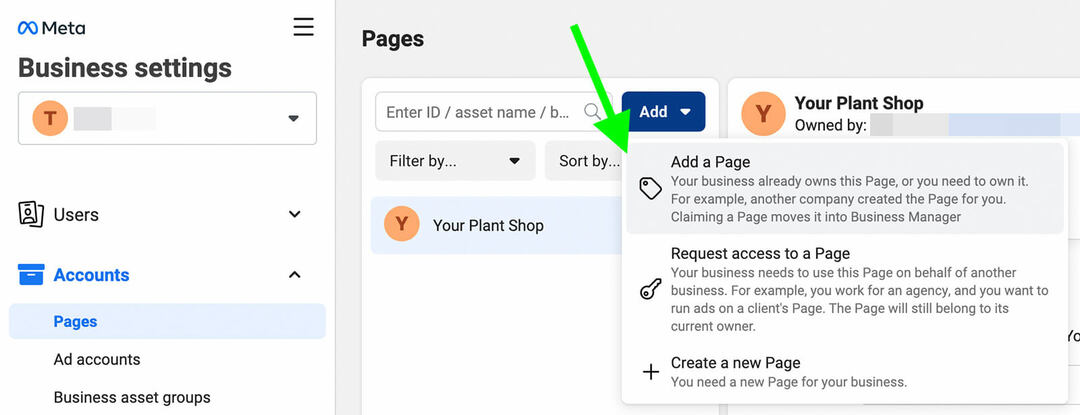
Faceți clic pe butonul Adăugați și selectați Adăugați o pagină. Tastați numele paginii dvs. sau copiați și inserați adresa URL. Confirmați că ați ales pagina corectă și selectați Adăugare pagină. Dacă sunteți atât pagina, cât și administratorul Business Manager, pagina se va muta instantaneu în Business Manager.
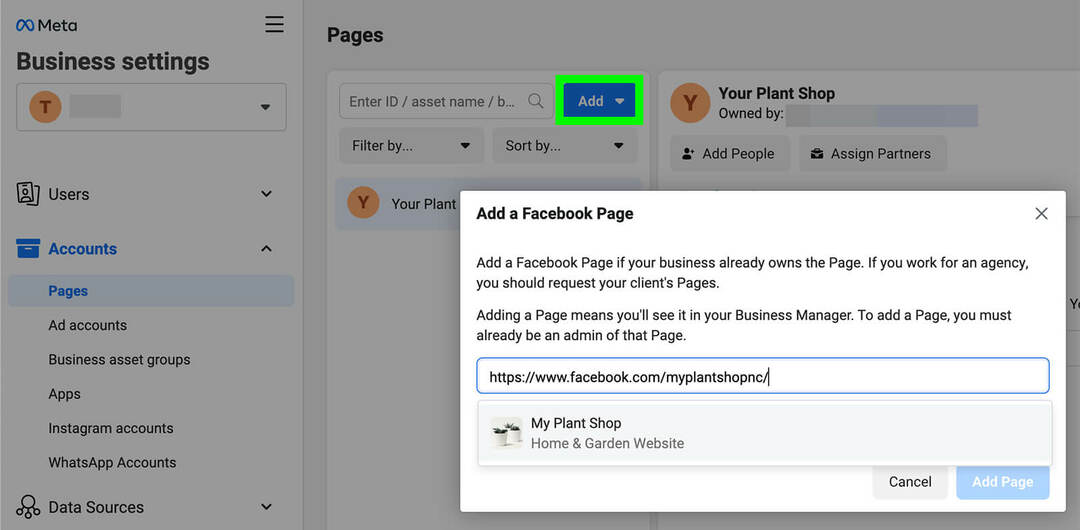
Cum să creezi o pagină de afaceri Facebook: tutorial pas cu pas folosind setările de afaceri
Acum să vedem cum să configurați o pagină de afaceri Facebook direct în Setări de afaceri. Dacă lucrați cu o echipă sau aveți nevoie să gestionați mai multe active Meta business, acest flux de lucru este o alegere bună.
#1: Deschide Setări de afaceri
Dacă începeți în Business Suite, deschideți meniul drop-down din colțul din stânga sus și faceți clic pe pictograma roată de lângă contul dvs. de companie. Dacă începeți în Business Manager, selectați contul dvs. de afaceri și faceți clic pe pictograma roată din colțul din stânga jos.
Sub meniul derulant Conturi, selectați fila Pagini. Apoi faceți clic pe butonul albastru Adăugați pentru a deschide un nou meniu derulant. Faceți clic pe Creați o pagină nouă pentru a configura o pagină nouă pentru afacerea dvs.
#2: Creează-ți pagina de afaceri pe Facebook
Apoi alegeți categoria care se potrivește cel mai bine tipului de pagină pe care doriți să o creați. Opțiunile variază de la afaceri locale la personalitate publică la cauză sau comunitate.
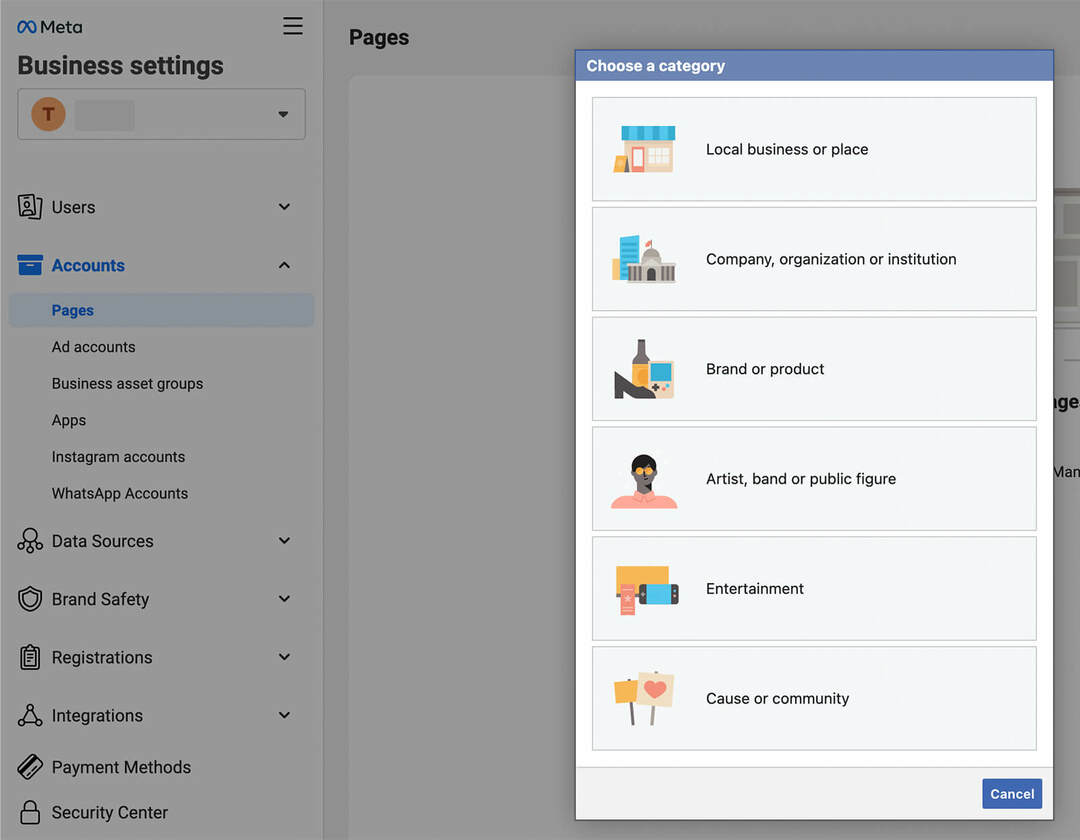
Apoi, alegeți un nume pentru pagina dvs. - în mod ideal, numele companiei, al mărcii, al organizației sau al dvs. (dacă sunteți o persoană publică). Utilizați meniul derulant pentru a selecta o categorie care descrie pagina dvs. Apoi faceți clic pe butonul Creare pagină.
#3: Finalizați configurarea paginii dvs. de afaceri
Odată creată, pagina ta va apărea în lista de pagini din Setări pentru afaceri. Faceți clic pe butonul Vizualizare pagină din colțul din stânga sus pentru a finaliza procesul de configurare. Ca alternativă, puteți reveni la Business Suite sau Business Manager și puteți accesa noua pagină în orice moment.
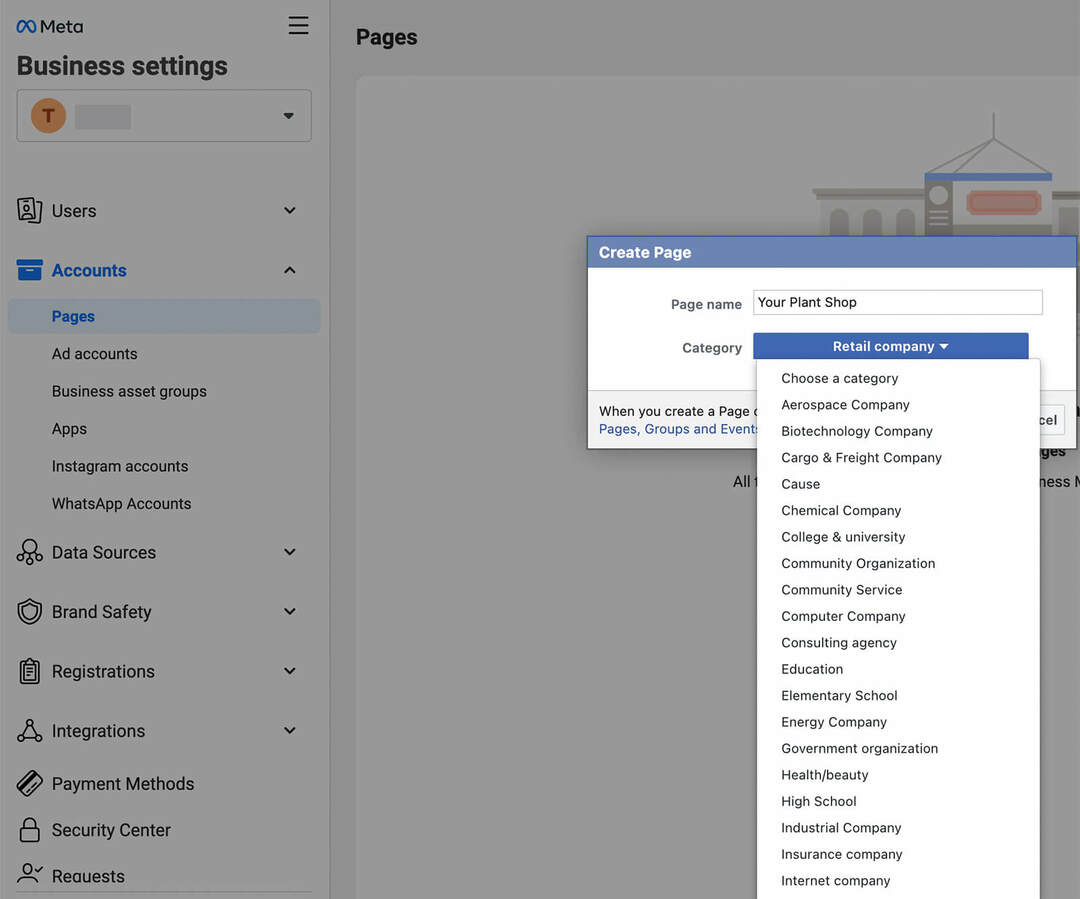
Utilizați fluxul de lucru detaliat mai sus pentru a finaliza configurarea:
- Conectați pagina la contul dvs. de afaceri WhatsApp sau anulați din solicitare.
- Alegeți un nume de utilizator unic pentru afacerea dvs. și consecvent pe toate canalele.
- Scrieți o scurtă descriere a afacerii dvs.
- Adăugați detalii despre companie, inclusiv site-ul dvs. web, numărul de telefon, orele și locația.
- Încărcați o fotografie de profil și o fotografie de copertă care se potrivesc dimensiunilor recomandate.
- Selectați un șablon pentru pagina dvs. și ajustați filele pentru a răspunde nevoilor dvs.
- Publică o postare introductivă și invită prietenii să-ți aprecieze pagina.
#4: Adăugați membri ai echipei la pagina dvs. de afaceri
Pentru a adăuga administratori sau angajați pe pagina dvs., reveniți la Setări pentru afaceri. Deschideți meniul derulant Conturi și selectați Pagini. Găsiți noua pagină în listă și faceți clic pe butonul Adăugați persoane. Apoi alegeți persoanele pe care doriți să le adăugați.
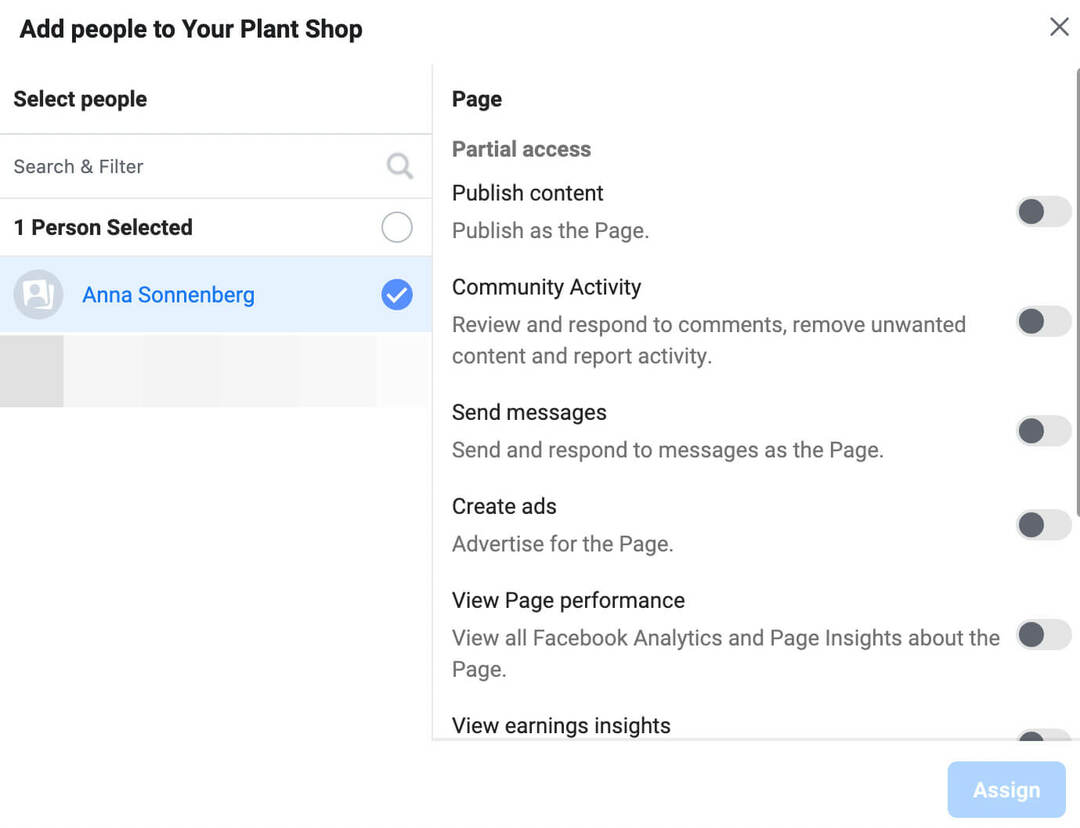
Planificați să adăugați cel puțin un administrator, apoi adăugați alți membri ai echipei ca angajați. În acest fel, puteți oferi oamenilor doar accesul necesar, cum ar fi publicarea conținutului, răspunsul la implicare și trimiterea de mesaje, fără a le oferi control complet asupra paginii dvs.
Sfaturi de optimizare pentru noua pagină de afaceri Facebook
Pentru a vă promova afacerea mai eficient, utilizați sfaturile de optimizare de mai jos.
#1: Conectați contul de Instagram al companiei dvs
Dacă intenționați să vă promovați afacerea și pe Instagram, conectați cele două conturi. Deschideți setările pentru pagina dvs. de Facebook și selectați Instagram din fila din stânga. Apoi faceți clic pe butonul Conectare cont.
Alegeți dacă doriți ca mesajele dvs. Instagram să apară în inbox-ul Meta și faceți clic pe Continuare. Apoi conectați-vă la contul de Instagram al companiei dvs. și finalizați conectarea celor două.
Odată ce le conectați, puteți gestiona comentariile și mesajele atât pentru Facebook, cât și pentru Instagram în inbox-ul dvs. Meta. De asemenea, puteți publica și programa conținut pentru ambele din Business Suite.
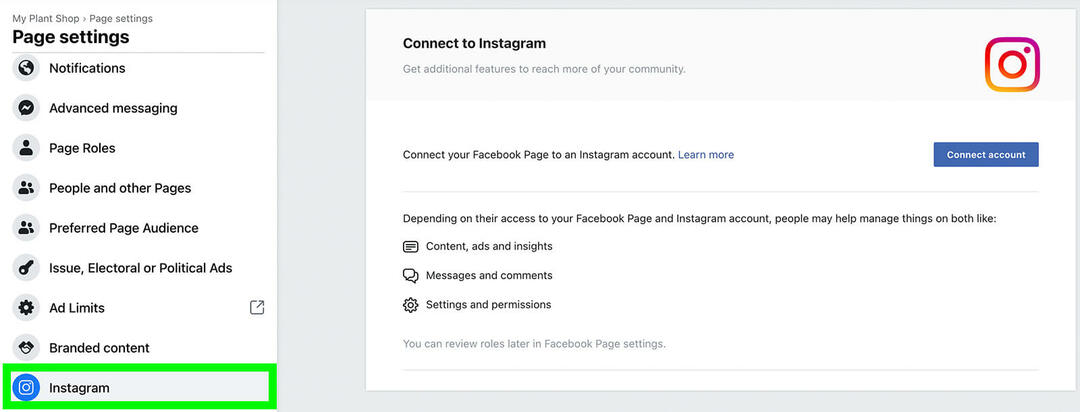
#2: Adăugați magazine Facebook și Instagram
Dacă afacerea dvs. vinde produse online, vă puteți folosi pagina de Facebook și contul de Instagram pentru a crește vânzările. Pentru a vă configura magazinul, faceți clic pe butonul Începeți de pe pagina dvs. de Facebook. Alternativ, deschideți Manager de comert de la Business Manager sau Business Suite.
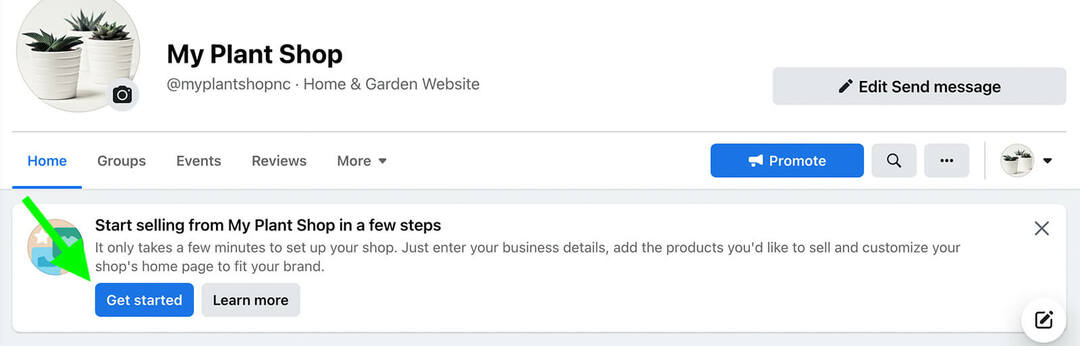
Atunci folosește asta Tutorial Instagram Shops și Facebook Shops pentru a-ți înființa magazinul. Puteți configura magazinul pe unul sau ambele canale și puteți crea cataloage pe care le puteți utiliza pentru publicitate.
#3: Configurați servicii, programări sau comenzi
Dacă afacerea dvs. oferă mai degrabă servicii decât produse, le puteți promova prin intermediul paginii dvs. de afaceri. Pentru a adăuga un meniu, selectați mai întâi șablonul de pagină Restaurant. Apoi activați fila de meniu de pe pagina dvs. și încărcați un fișier de meniu.
Pentru a promova serviciile, alegeți șablonul de pagină Business și comutați pe fila Servicii. Apoi accesați pagina dvs., faceți clic pe meniul derulant Mai multe și selectați fila Servicii. Pentru fiecare serviciu, puteți scrie o descriere, puteți enumera un preț și puteți afișa calendarul.
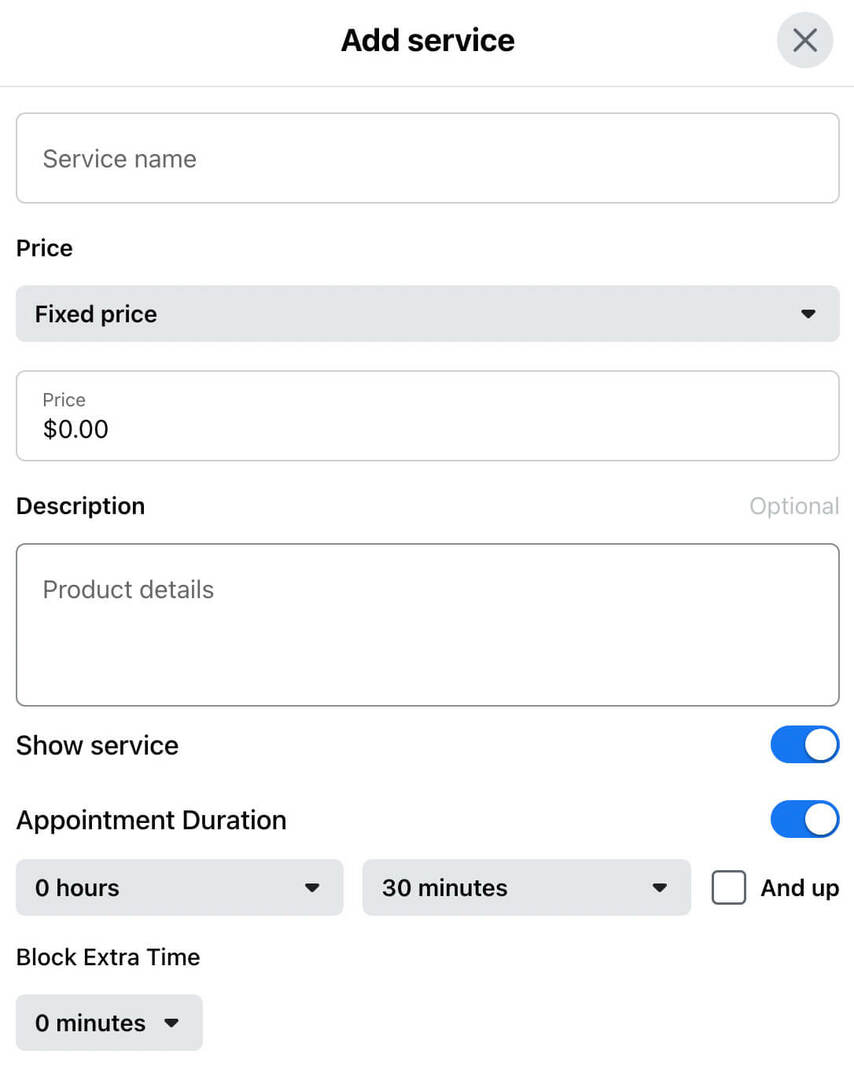
Pentru a permite clienților să rezerve întâlniri prin Facebook, schimbați butonul CTA de pe pagina dvs. în Rezervați acum. Puteți conecta un instrument de rezervare terță parte sau puteți permite oamenilor să rezerve pe Facebook.
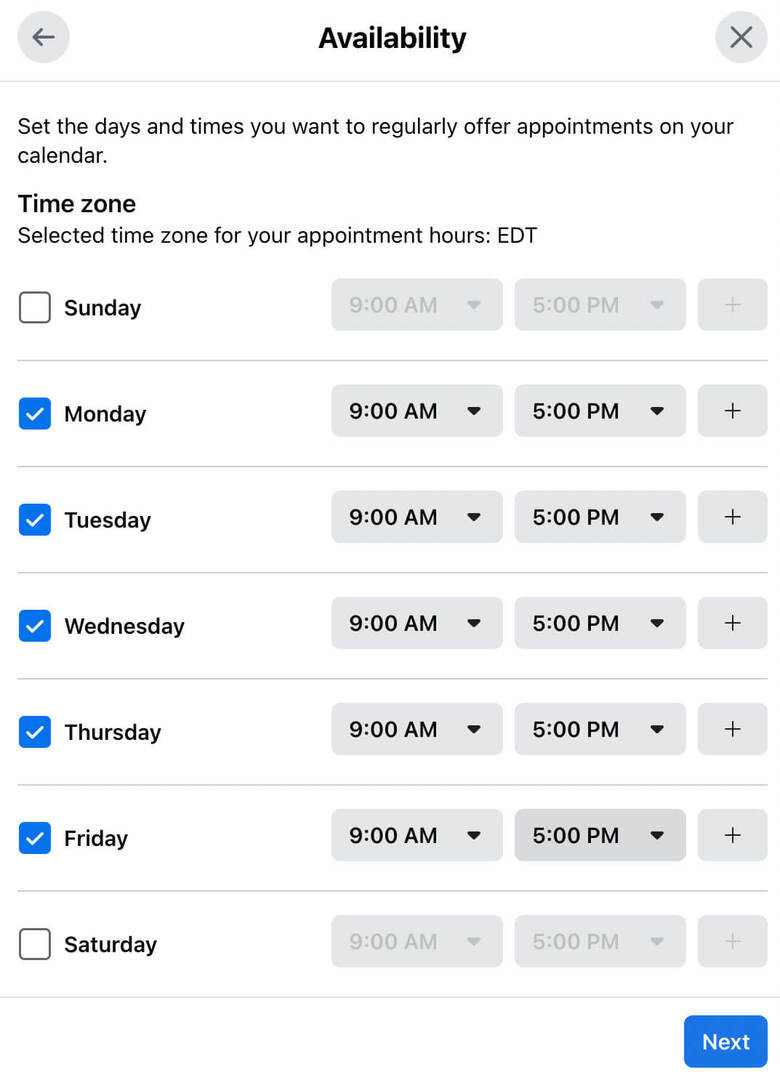
#4: Utilizați Business Suite pentru a posta conținut în mod regulat
Pentru a atrage mai mulți urmăritori, pentru a obține implicare și pentru a vă îndeplini obiectivele de marketing, publicați conținut în mod regulat. Cu Business Suite, puteți publica sau programa postări și povești pe pagina dvs. de Facebook și contul dvs. de Instagram. Utilizați recomandările optime de timp pentru a găsi cele mai bune zile și ore pentru a ajunge la publicul dvs.
#5:Verifică Business Suite Insights
Pentru a stabili obiective și a urmări progresul pentru pagina dvs., utilizați statisticile Business Suite. Puteți stabili obiective de acoperire sau de audiență pentru a atinge orice indicatori cheie de performanță doriți. Apoi puteți monitoriza acoperirea, creșterea publicului și valorile de conținut pentru a vă asigura că sunteți pe drumul cel bun.
Concluzie
Indiferent dacă doriți să vă folosiți profilul personal sau Setările de afaceri, puteți crea o pagină de afaceri Facebook în doar câteva minute. Folosind sfaturile de optimizare de mai sus, vă puteți servi mai bine publicul și vă puteți maximiza valoarea pe care o obțineți de pe pagina dvs. de Facebook.
Obțineți mai multe sfaturi despre utilizarea Facebook pentru afaceri:
- Aflați cum să vă optimizați pagina de afaceri Facebook pentru cel mai recent aspect.
- Găsiți 13 moduri de a crea postări pe Facebook care generează interacțiuni semnificative și îmbunătățesc vizibilitatea organică a fluxului de știri.
- Descoperiți cum să folosiți pagini Facebook, profiluri, grupuri, reclame, videoclipuri live, analize, concursuri și multe altele.
Ești curios despre NFT, DAO și Web3?
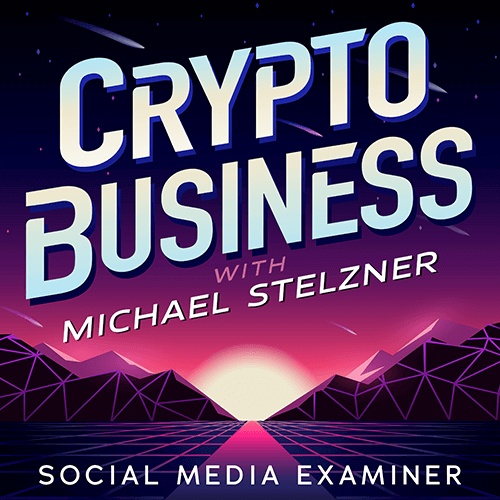
Urmăriți podcastul Crypto Business pentru a afla cum NFT-urile, tokenurile sociale, DAO-urile (și multe altele) vă vor afecta afacerea în viitorul apropiat.
În fiecare vineri, gazda Michael Stelzner intervievează experți de top din industrie despre ceea ce funcționează acum în Web3 și la ce să vă așteptați în viitor, astfel încât să vă puteți pregăti afacerea pentru schimbare, chiar dacă sunteți total incepator.
Urmăriți Emisiunea